目前安装Win7系统有很多种方式,GHOST的可以使用U盘,硬盘安装等等,而今天小编要分享的是Win7原版安装方式,这也是最原始的安装方法,普通而稳定,相信很多朋友都忘了如何安装吧,下面我们就一起分享下Win7原版安装光盘或U盘安装的教程。
一、制作好一个Win7 U盘安装盘或光盘
关于制作教程小编已经准备好了。如何制作Win7安装U盘?Win7原版安装U盘制作方法
二、开始安装Win7系统
1、刻录好Win7安装盘或制作成Win7 U盘启动盘后插入电脑,以光或U盘启动,出现prcss any key to boot forom CD or DVD .. 按下任意键
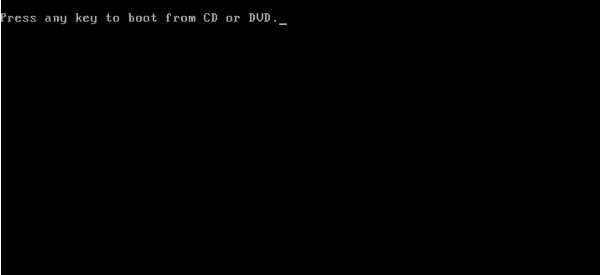
2、接下来按下一步;

3、然后点击现在安装,(同时也可以使用该盘“修复计算机”);

4、接受协议后来后来到安装类型选项界面,我们选择“自定义(高级)”

5、如果硬盘是新的没有分区过则需要新建分区,如果分区过了选中要安装的分区,然后点击“驱动器高级选项”;
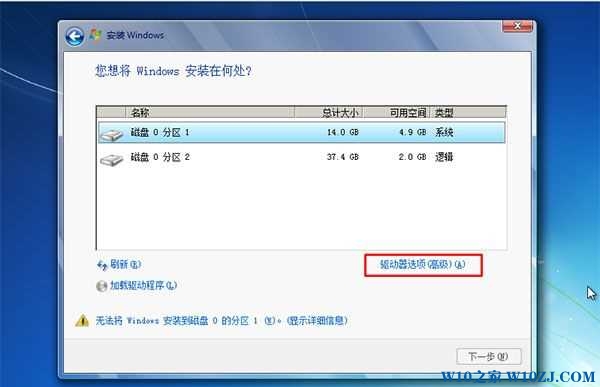
6、再点击格式化,确定后下一步!
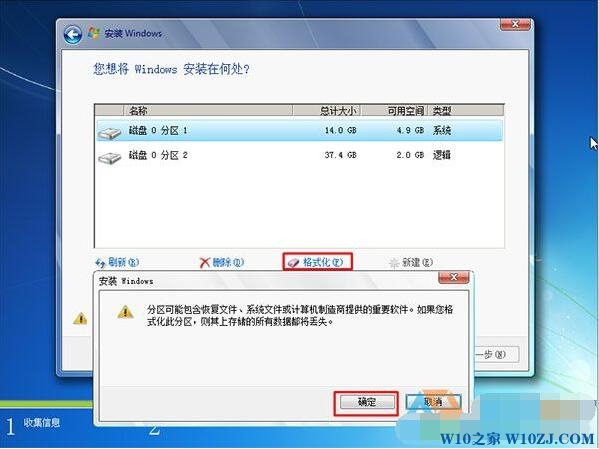
7、开始复制文件并进行安装,接下来数次重启,都是无需人工操作的,直到系统安装完成。
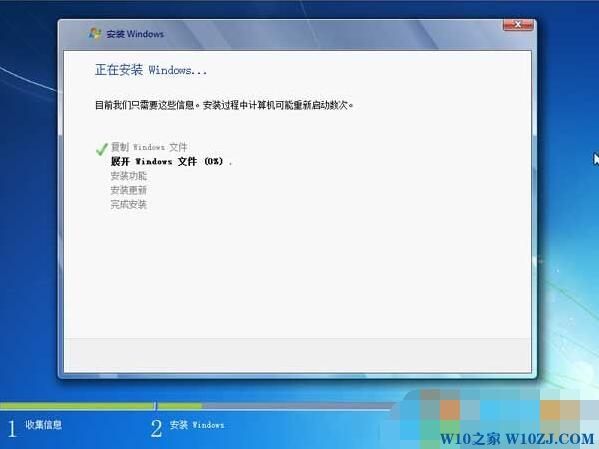
8、稍等片刻系统即可安装完成了!
